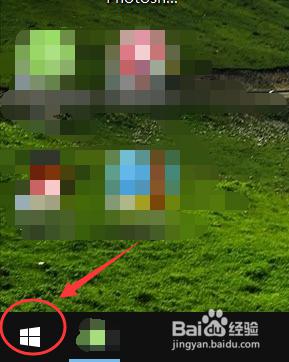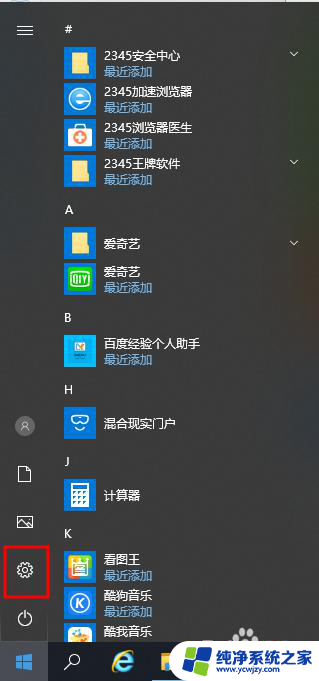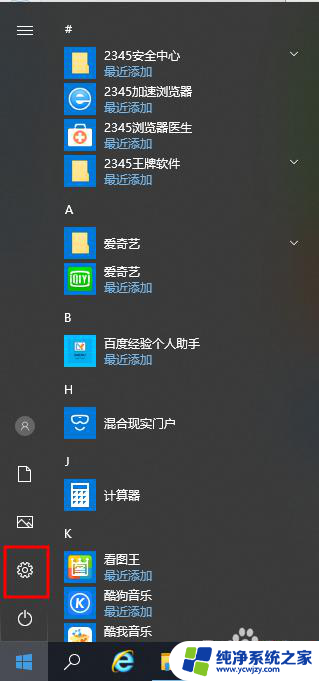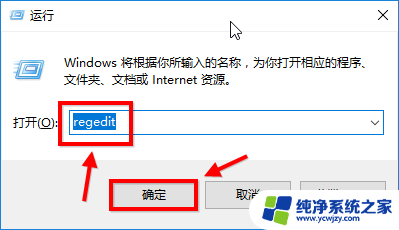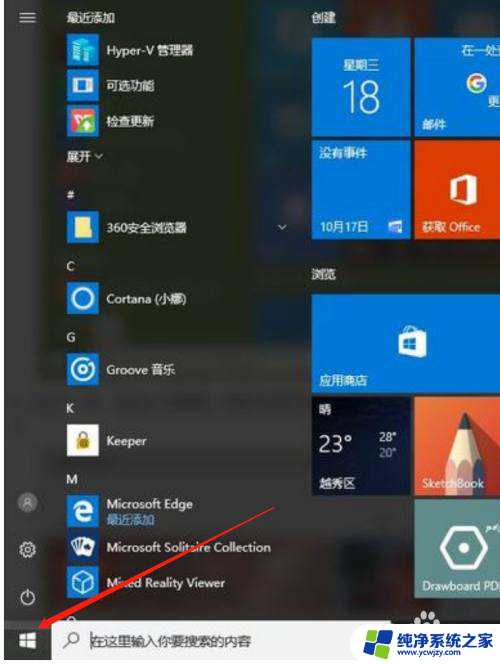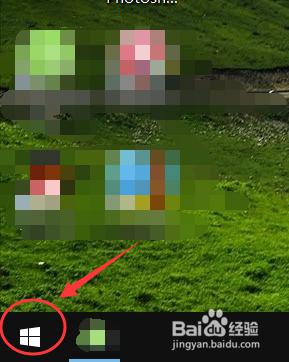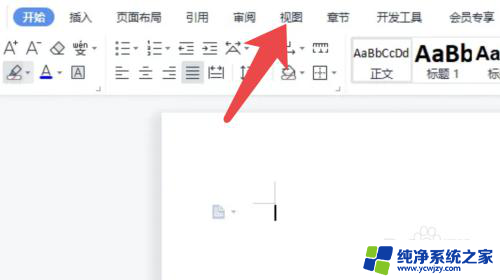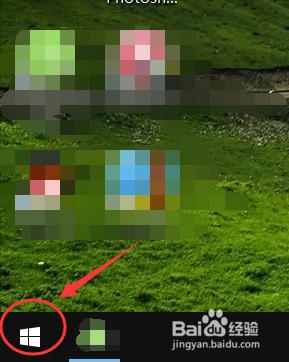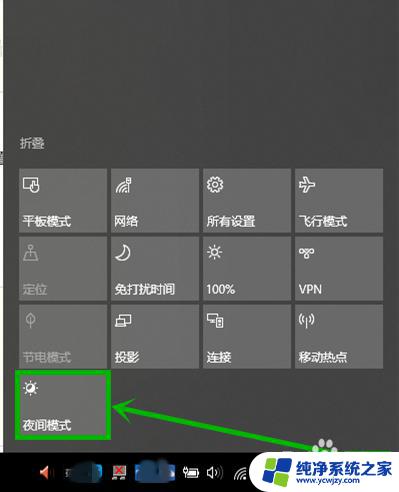怎么把电脑改为护眼模式 Win10电脑如何设置护眼模式
更新时间:2024-01-29 10:41:39作者:xiaoliu
在现代社会中电脑已成为我们生活中不可或缺的一部分,长时间使用电脑往往会对我们的眼睛造成一定的伤害。为了保护视力,许多人开始关注如何将电脑设置为护眼模式。特别是对于使用Win10系统的用户来说,他们可能会困惑于如何在这个操作系统中进行设置。接下来我们将探讨如何将Win10电脑改为护眼模式,以帮助大家更好地保护眼睛健康。
步骤如下:
1.点击开始,在开始菜单中,点击设置图标;
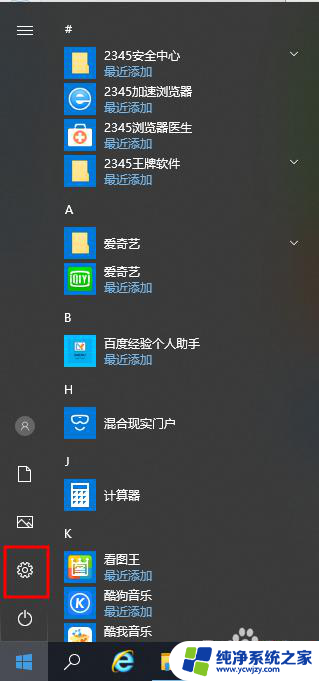
2.在接下来打开的设置窗口中,点击第一个“系统”设置入口图标。进入系统设置界面;
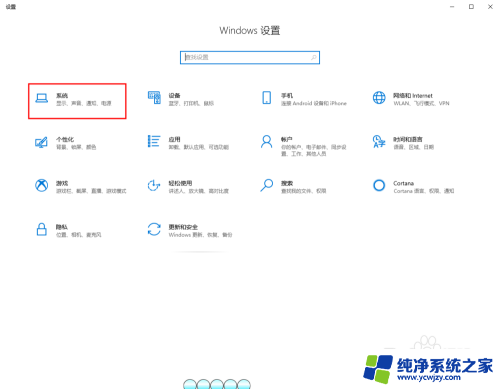
3.在窗口右侧的详细设置区域,有一个夜灯的开关。默认保持开的状态,点击夜灯开关下方的夜灯设置链接按钮,可以进入夜灯设置界面;
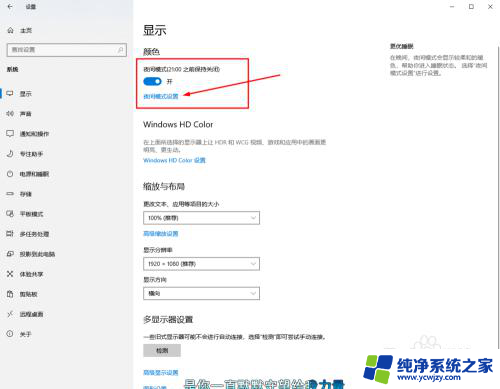
4.点击立即启用按钮,可以看到屏幕立即变成昏黄的颜色。这种配色下,蓝光更少,可以让眼睛不至于过度疲劳;

5.下边区域是设置时间段的,可以根据自己使用的时间段设置时间;
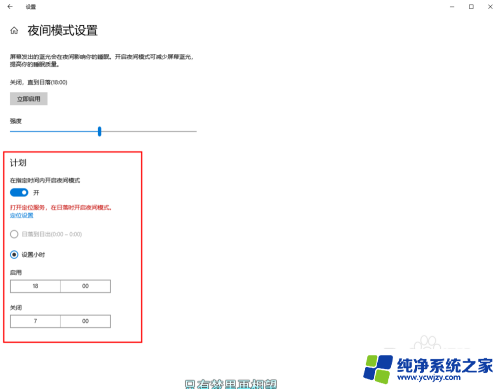
6.设置完成后点击右上角的X号,就设置好了,等到设定的时间就自动启动了。
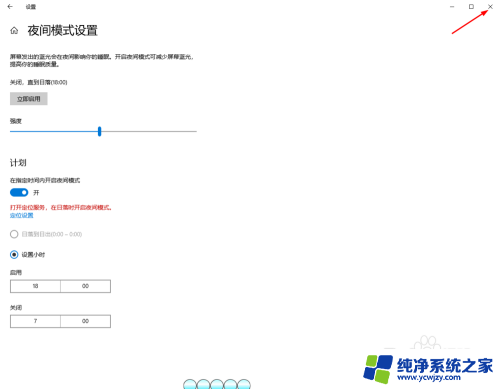
以上是如何将电脑切换为护眼模式的全部内容,需要的用户可以按照以上步骤进行操作,希望对大家有所帮助。